
autodesk recap pro 2021中文
附安装教程- 软件大小:3809 MB
- 更新日期:2020-04-28 17:34
- 软件语言:简体中文
- 软件类别:3D/CAD软件
- 软件授权:免费版
- 软件官网:待审核
- 适用平台:WinXP, Win7, Win8, Win10, WinAll
- 软件厂商:

软件介绍 人气软件 下载地址
Autodesk ReCap 2021是一款专业的3D扫描软件,支持从照片或激光扫描并帮助用户在软件中创建3D智能模型;主要用于复杂激光扫描和摄影测量项目的3D程序,它支持将文件导出为专有格式,可以将其无缝集成到其他Autodesk软件应用程序中,支持通过照片可以以2D表示形式捕获现实世界,而通过激光扫描可以以3D表示形式捕获现实世界;将其视为3D照片,但典型的表示形式是点云,这些云由精确3D空间中的数百万个彩色点组成;ReCap处理这些海量数据集,并提供汇总,增强,清理和组织数据的功能,并准备将其用于其他Autodesk产品;新版本优化了索引进度消息对非结构化扫描不起作用的问题,优化了原始更新可能导致扫描位置从概览地图中消失的问题,改进了总览图,以在打开RealView时正确地重新生成,由于PNG文件损坏,切换到RealView时提高了稳定性;需要的用户可以下载体验
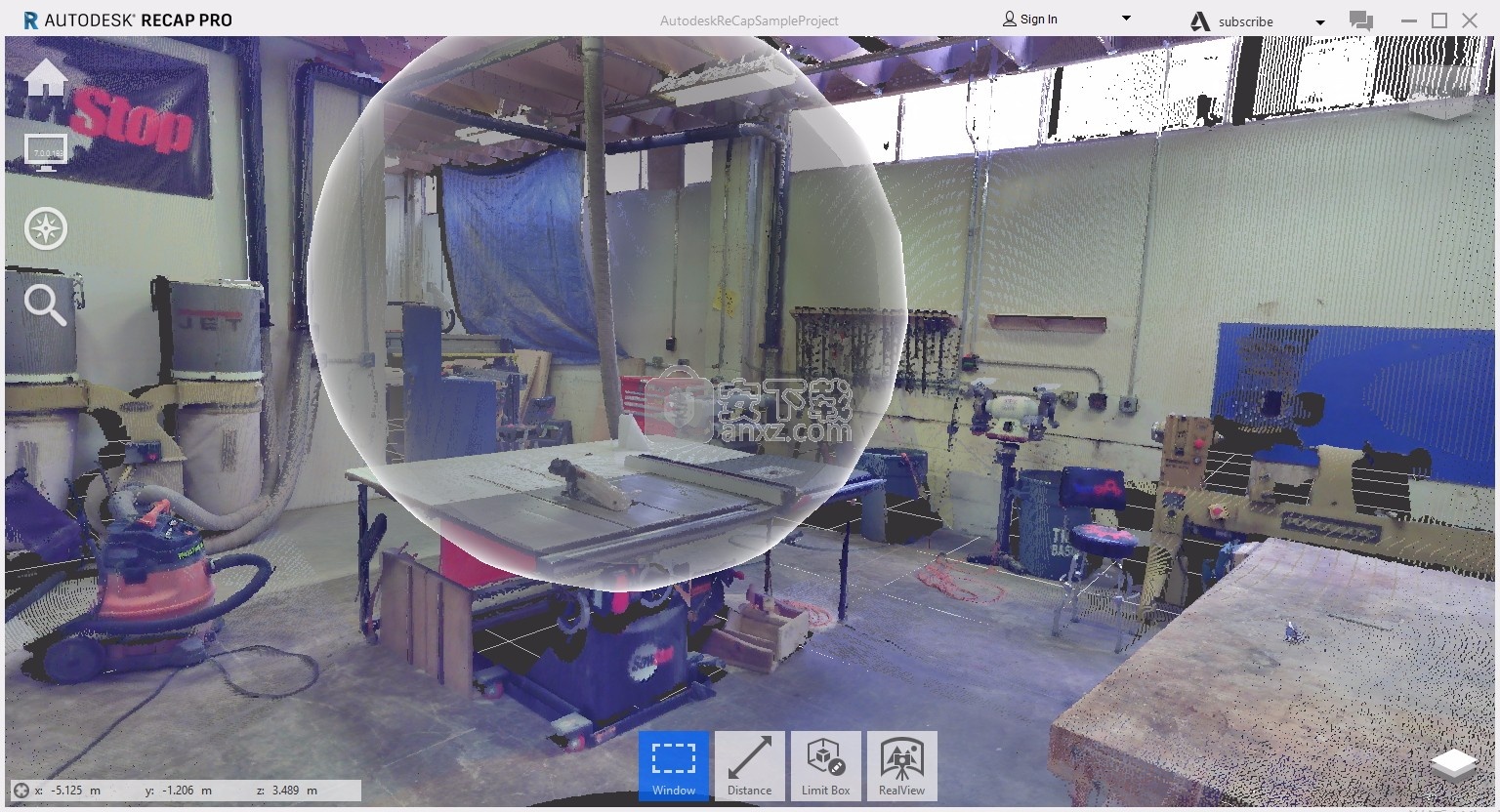
新版功能
1、从手机转移
将使用Autodesk ReCap Pro for mobile和Leica BLK360地面激光扫描仪捕获的项目从您的移动设备转移到Autodesk ReCap Pro中。
2、随时提供反馈
随时单击应用程序标题栏中的反馈按钮,以通过Autodesk ReCap Idea Station提供功能请求和有关您的体验的输入。
3、扩大注册
将地面激光扫描与非结构化点云相结合。在Autodesk ReCap项目中包括来自无人机飞行和手持式扫描仪的数据。
4、与RealView中的CAD模型进行交互
将Navisworks文件附加到您的Autodesk ReCap项目,并在RealView中使用完整的真实感环境查看模型。
5、高清图像导出
需要快速快照吗?从Autodesk ReCap Pro中抓取干净,高质量的屏幕截图比以往任何时候都容易。创建压缩的JPG和无损PNG,并提供透明背景选项
软件特色
1、ReCap Photo
通过ReCap Photo 获得扩展的摄影测量功能,现在可以订阅ReCap Pro来使用。
2、用于移动设备的ReCap Pro
使用iPad Pro在现场注册,标记和测量现实捕获数据。包括协作功能。
3、自动注册激光扫描
自动注册可在几分钟内从您的扫描数据中创建准确,可扩展的3D点云。
4、测量和编辑点云
使用ReCap可以测量,标记和沟通整个点云数据,并与协作者共享。
5、自动清理工具
从点云中删除不需要的对象。
6、扫描
到网格使用扫描到网格服务将点云转换为网格,以用于其他Autodesk产品。
7、航空摄影测量
Autodesk ReCap Photo是Autodesk ReCap Pro的扩展,专门用于将航空和物体照片转换为3D模型。
8、创建视频
探索视频输出功能,向合作者和客户展示您的项目。
安装步骤
1、用户可以点击本网站提供的下载路径下载得到对应的程序安装包
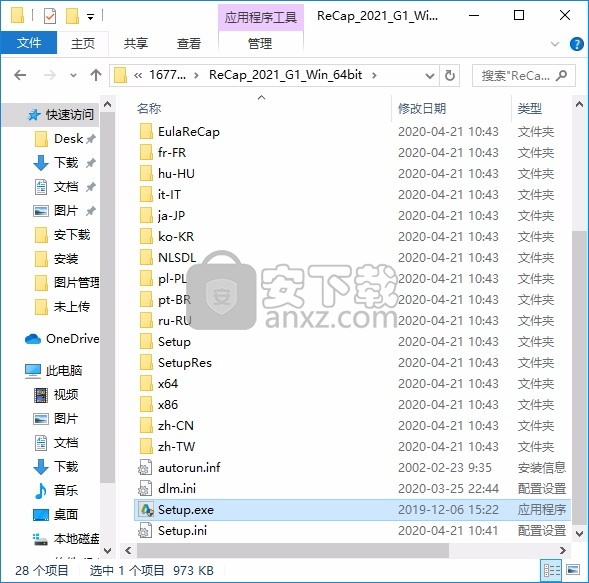
2、只需要使用解压功能将压缩包打开,双击主程序setup.exe即可进行安装,弹出程序安装界面
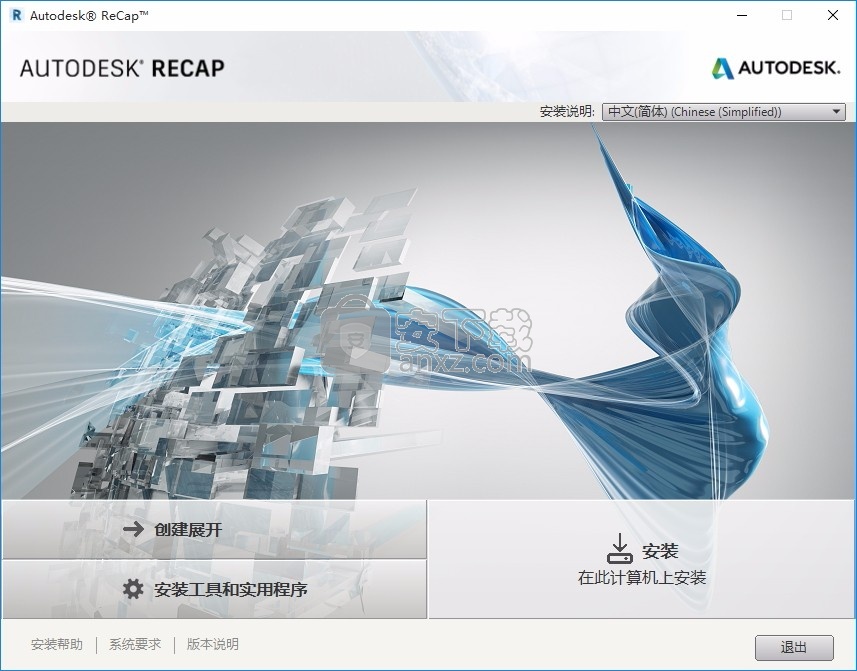
3、同意上述协议条款,然后继续安装应用程序,点击同意按钮即可
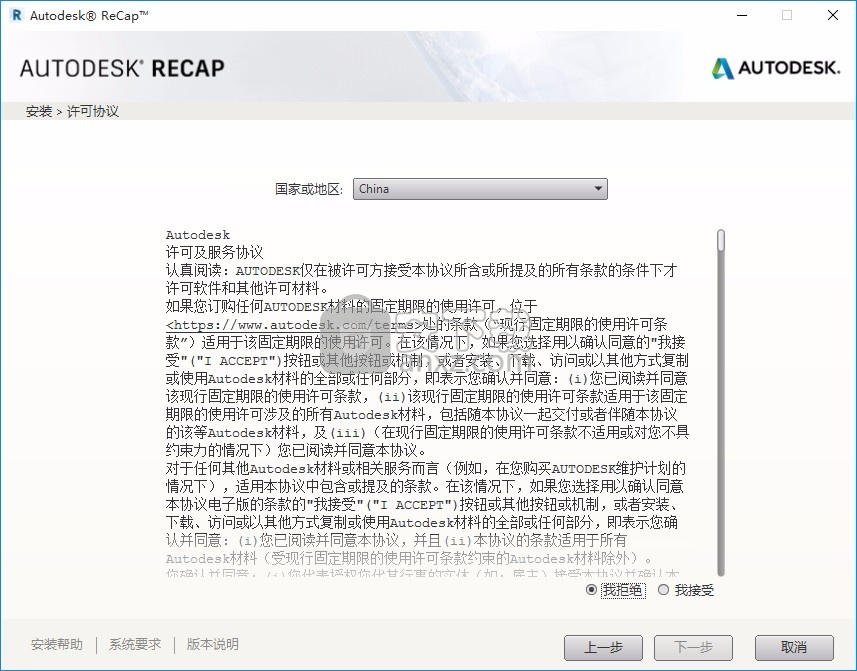
4、可以根据自己的需要点击浏览按钮将应用程序的安装路径进行更改
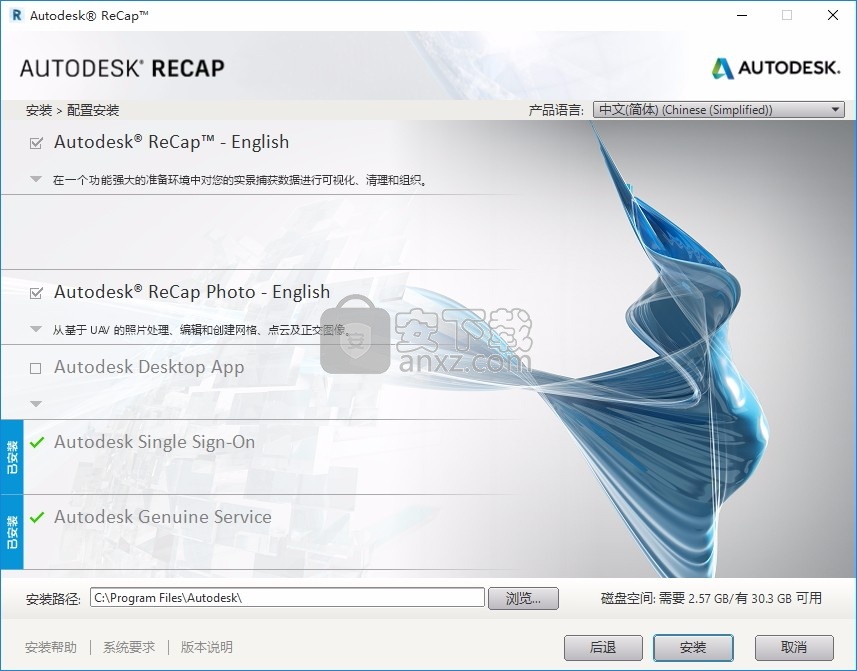
5、弹出应用程序安装进度条加载界面,只需要等待加载完成即可
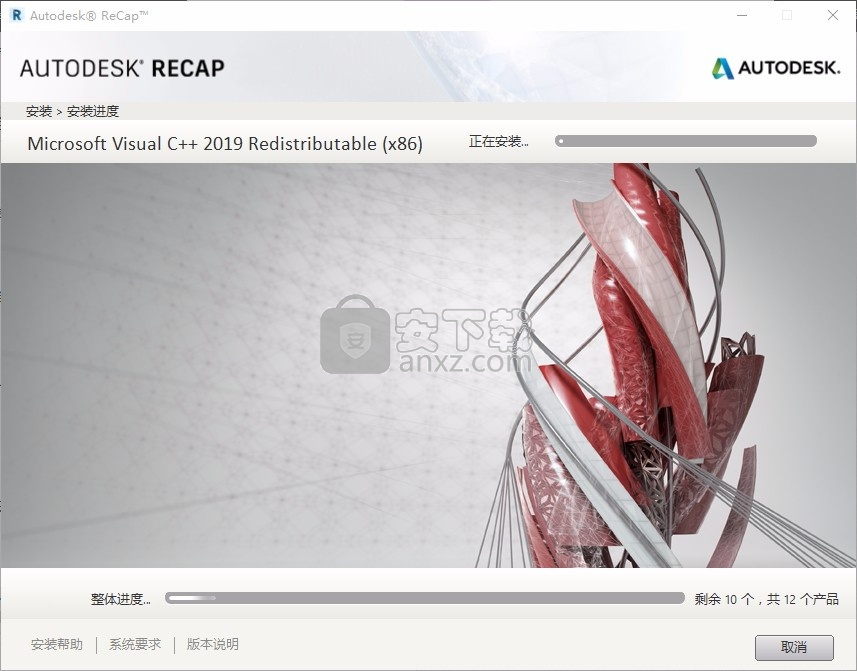
6、根据提示点击安装,弹出程序安装完成界面,点击完成按钮即可
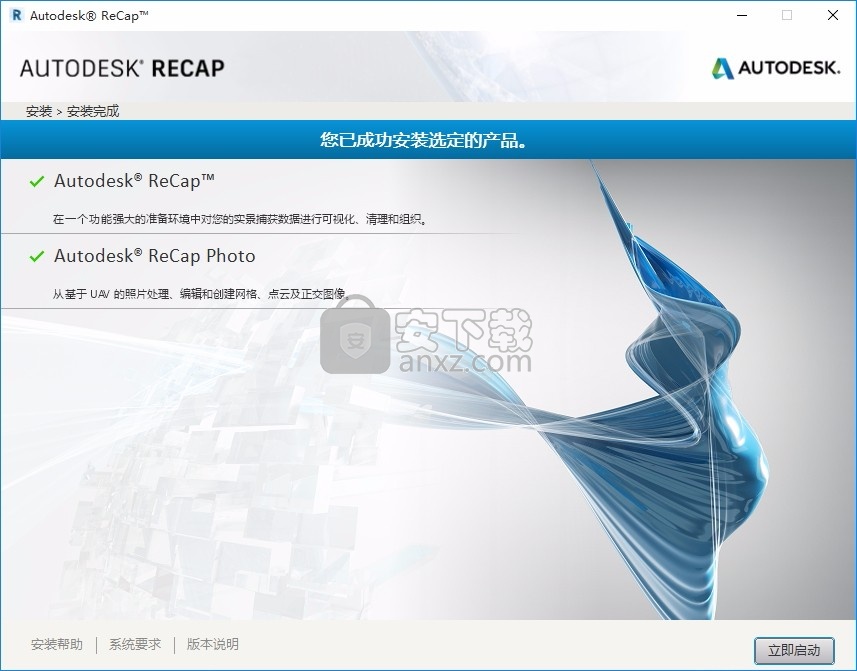
方法
在之前需要把电脑中的网络断开,这样可以避免失败
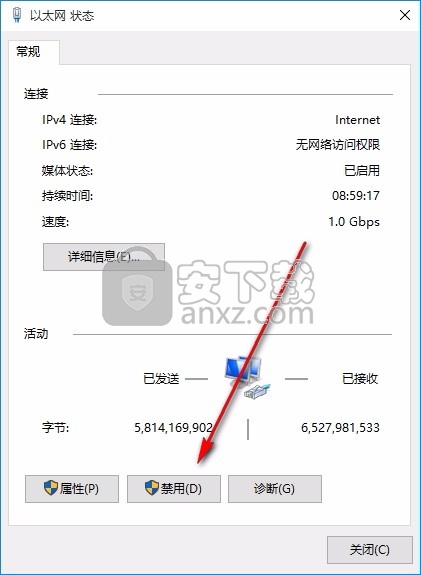
1、然后运行recap pro2021,我们会发现直接进入了主界面,选择“start trial or activate”;
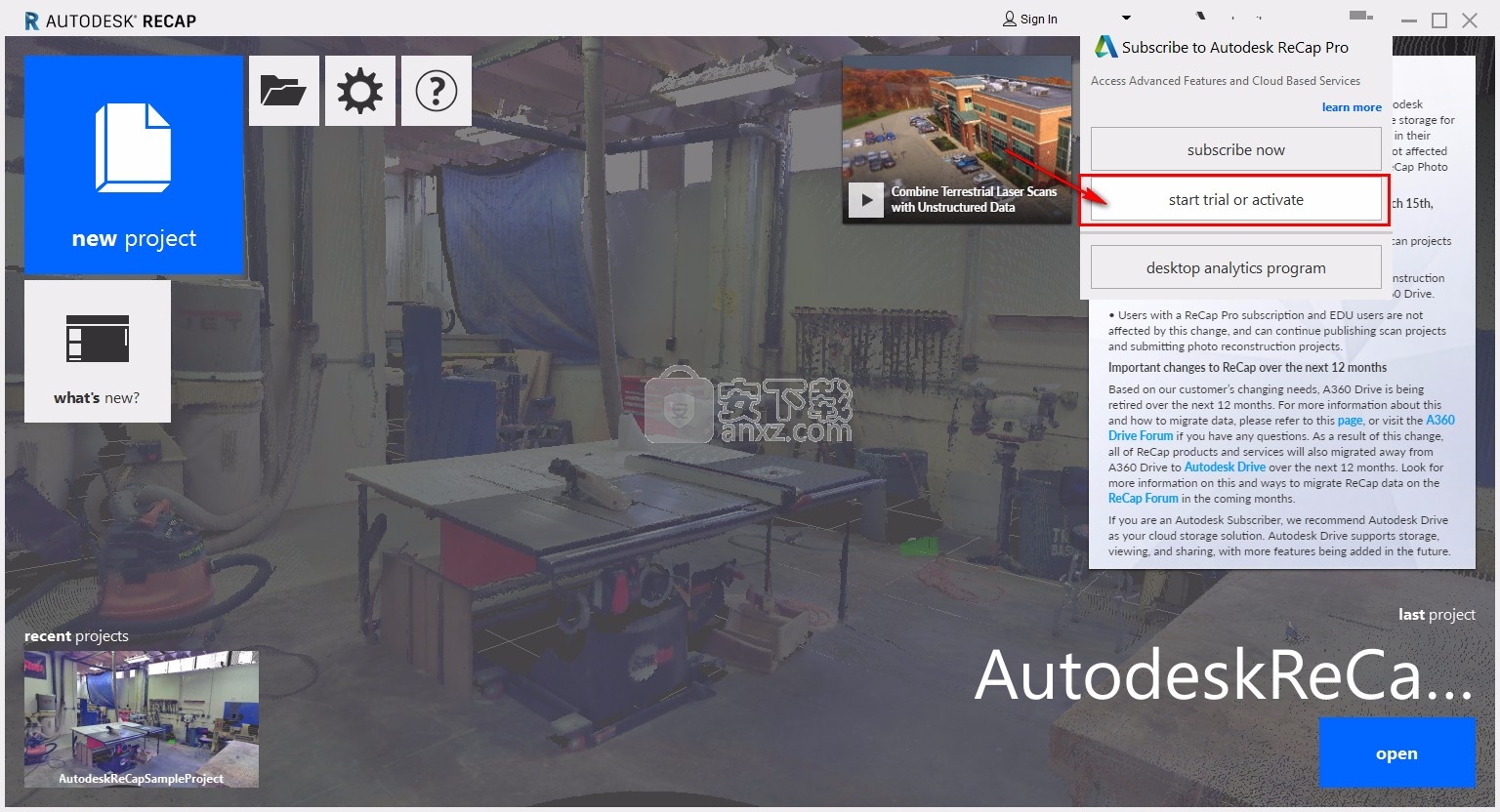
2、在弹出的界面中,点击“enter a serial number”;
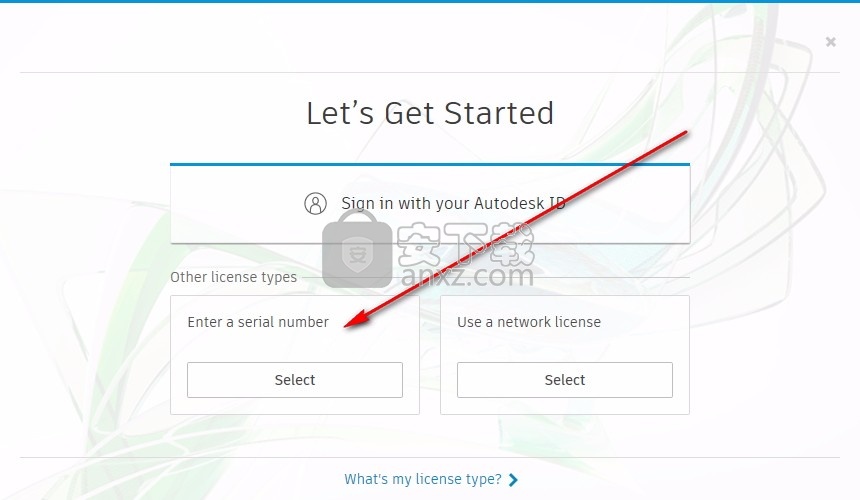
3、此程序有30天的试用期,但是现在需要点击激活按钮
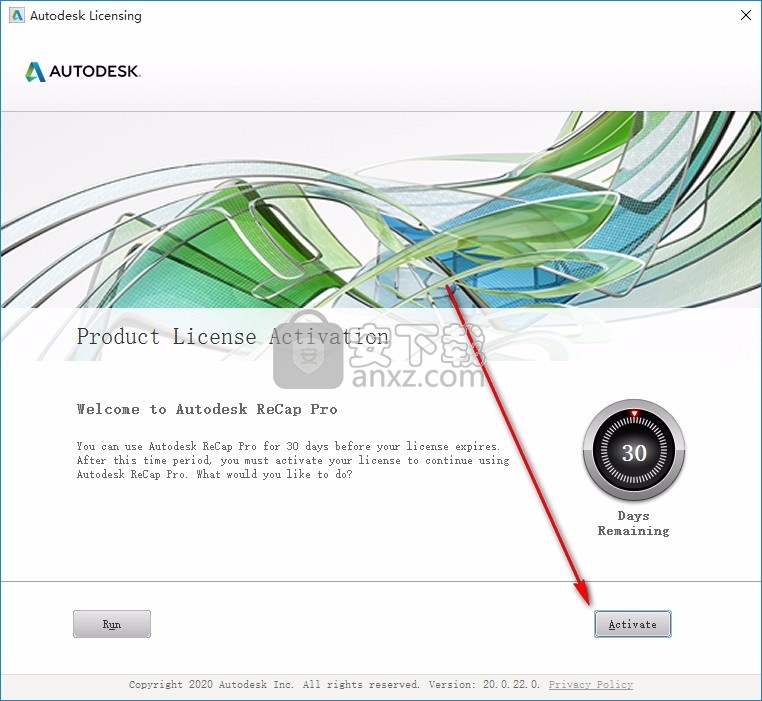
4、输入recap pro2021序列号【666-69696969】,点击下一步继续;
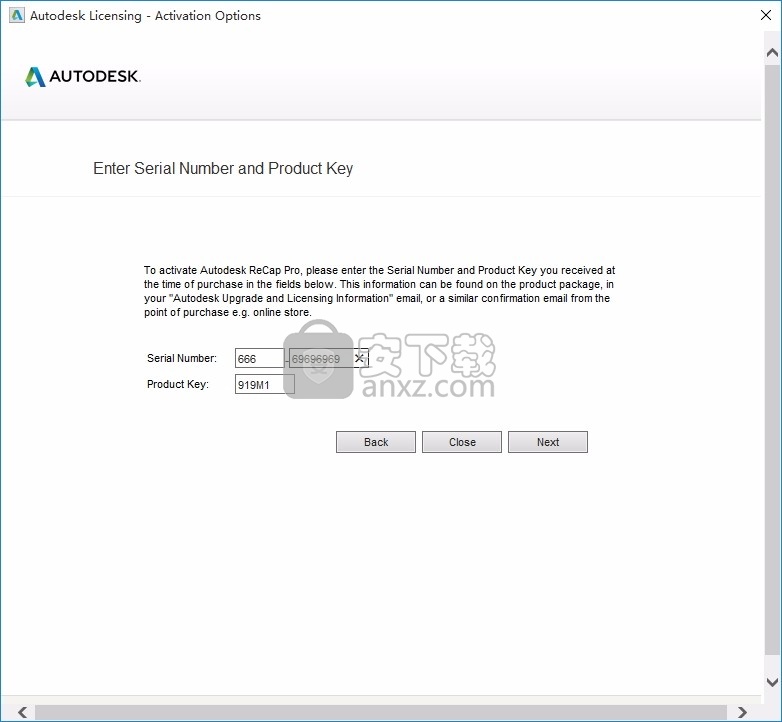
5、然后再弹出的界面中选择第二项“request an activation code......”;
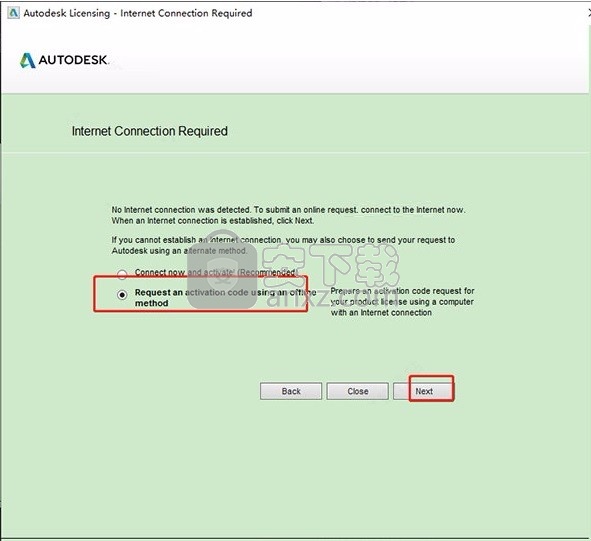
6、接着点击退出按钮,重开软件,重复上面的步骤,当此时会多处“i have an...”,进行勾选
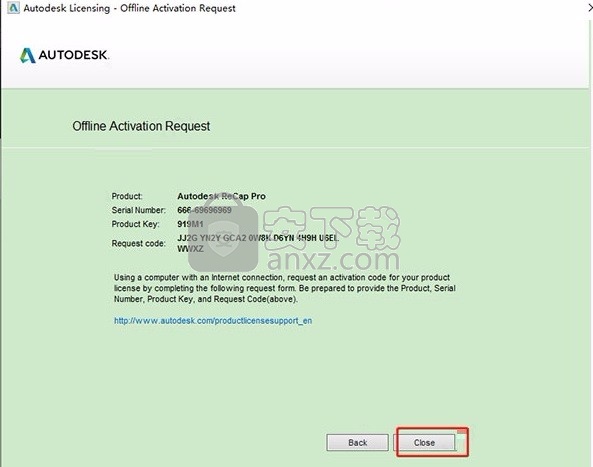
7、打开crack文件夹中的注册机“xf-adesk20_v2.exe”,首先一定要先点击patch,弹出“successfully patched”才能进行下一步
然后开始将软件中的request code中的内容复制到注册机中,点击generate将会出现activation激活码,复制到软件中,点击“next”;
注意:程序注册机在文件夹Crack中,同程序数据包在同一文件夹中
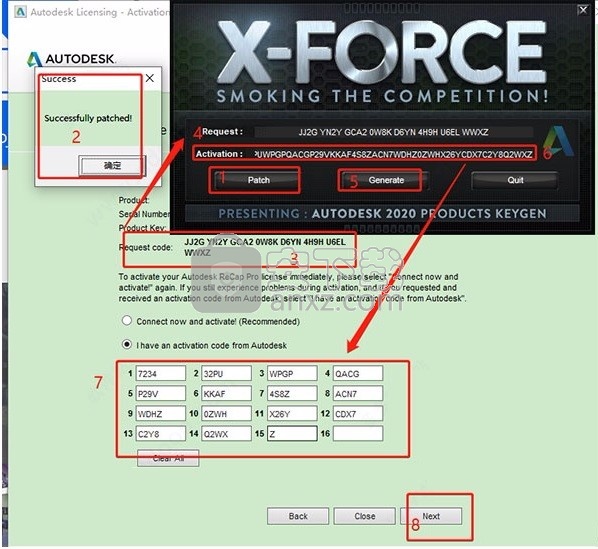
8、完成以上操作步骤就可以将应用程序完成,此时该程序已经
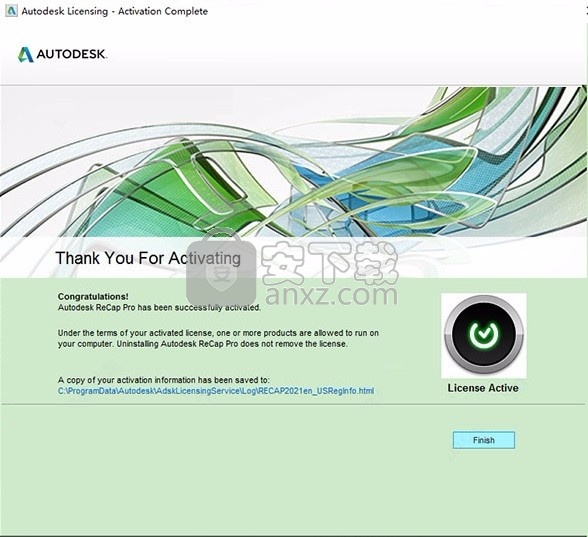
使用说明
捕获原始扫描或照片数据,对其进行完善和在CAD程序中加以利用的路径分为三个主要阶段,如下所示。
1.数据采集
一系列激光扫描或照片提供了源数据。
在扫描项目中,使用3D激光扫描捕获点数据,并与参考坐标系对齐。通常,调查公司以扫描仪制造商的本机扫描格式提供方向正确的扫描。
在摄影测量项目(通常简称为照片项目)中,ReCap Pro分析一系列照片以测量对象之间的距离,绘制精确的表面点并创建网格。因此,用户可以从简单的照片中开发出纹理化,高分辨率,几何精确的3D模型。可在recap.autodesk.com上以独占云服务的形式访问此功能。

2.概述项目创建
项目创建过程会有所不同,具体取决于您是使用激光扫描还是照片作为源数据。
扫描数据被导入,索引并保存为ReCap项目。 ReCap将扫描文件转换为专有的Reality Capture扫描格式(RCS),其他Autodesk程序可以读取该格式。
在此过程开始时,您可以通过更改噪点,距相机的距离,强度范围和抽取值的设置来调整导入的点数。将索引的扫描文件保存在引用但不包含这些文件的Reality Capture Project文件(RCP)中。 ReCap支持为单个或多个扫描E57文件导入结构化扫描(包括RealViews和注册,如果适用)。
摄影数据包括从无人飞行器(UAV)或多个固定相机位置拍摄的数码照片。关键要求是每张照片的视野在所有侧面都与相邻照片的视野重叠,以便捕获对象周围的所有点。将照片导入ReCap之后,您可以查看和编辑图像集,然后开始Photo-to-3D拼接或配准的过程,从而创建无缝的3D全景场景。在ReCap中可以自动进行拼接,但是如果您使用ReCap Pro,则可以通过指定在两幅图像中可见的测量点(例如建筑物的精确角)来手动优化过程。

3.组织与分析
测量,过滤,清理和组织场景及其对象。
有许多方法可以组织索引数据以删除或隐藏点云的某些部分。创建可以打开和关闭的扫描区域,指定临时剪辑区域,关闭或删除扫描文件或永久删除不需要的点。通过使用不同的颜色模式和照明查看场景,您可以深入了解高程,法线(有助于识别表面)和反射率。
索引的扫描文件和项目可以打开或附加在其他Autodesk程序中,以为3D模型提供真实的上下文。
结构化和非结构化文件格式
了解它们在来源和用途上的差异
结构化扫描数据由静态3D激光扫描仪产生,例如Faro,Leica,Z + F,Riegel,Topcon和Trimble制造的那些。 此数据的常见文件格式包括FLS,PTG,PTX,ZFS,CLR,RSP和RDBX。 为了以下目的,需要结构化扫描数据:
配准或对齐
添加调查点
将点转换为网格
在全景模式下查看扫描
在云上发布扫描并与RealView共享
可以将其他格式的非结构化数据导入ReCap,并用于支持结构化数据。 例如,它可以提供测量信息和调查点以进行注册。
使用ReCap的基本版本导入,查看和转换点云数据。它在所有Autodesk套件中都可用,并且可以在Autodesk网站上免费下载,并提供5GB的存储空间。该Internet应用程序可以在平板电脑或智能手机上运行,从而使您可以将ReCap数据带入现场,以根据实际对象检查模型的准确性。
最新更新提供:
一个用于新闻和更新通知的新主屏幕小部件,包括来自ReCap社区的实时RSS“ Idea Stream”提要
ReCap Pro
借助先进的测量,网格转换,对齐和注释工具,为扫描和摄影测量项目提供无与伦比的速度和工作流功能,所有这些功能均具有简单,直观的用户界面和100GB的存储空间。
扫瞄
专业版中提供了自动注册功能和广泛的报告功能,以及更多其他功能。
照片
除了增强的Web选项之外,高级操作还允许用户将其JPEG集合扫描到具有多个导出选项(包括专有点云格式)的基于云的自动Photo-to-3D引擎中。然后,用户可以将其项目导入功能强大但简单的桌面应用程序中,并利用其功能,包括最终通过具有测量,标记,搜索等功能的捕获场景的3D点云飞行。
最新的Pro更新还提供:
优化注册过程中的单个扫描删除
向现有项目添加扫描的功能
扩展的自动Photo-to-3D和缝合功能,已订阅用户广受欢迎的增强功能Pro的突出功能包括:
光电转3D
配准(表面对齐)
动画/视频导出
照片点云
扩展的注释工具(包括标记)
完成E57文件导出
管道,曲面和正交捕捉
搜索能力
UI(用户界面)概述
ReCap的UI专注于上下文界面,在您需要的时间和地点提供信息和工具。有关特定UI组件的深入审查,请参阅词汇表。
项目画面
在“项目”屏幕上,您将使用点云数据执行大部分工作。它分为几个区域:
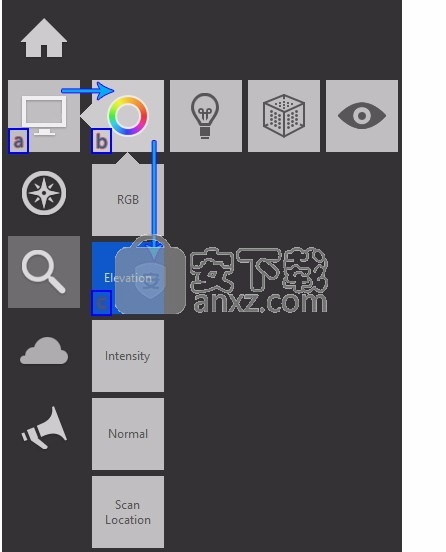
左上角的项目工具可用于各种功能:
“主页”磁贴菜单提供了整体使用点云项目的方法。
“项目”图块菜单分析并组织点云的组件。
撤消和重做工具会撤消您之前执行的操作。
鼠标悬停点的XYZ坐标显示。
上下文磁贴菜单会更改以反映当前活动。例如,如果您正在编辑“限制框”,则工具集将更改为显示与“限制框”相关的工具。
使用“项目导航”磁贴菜单可以访问“平移”,“缩放”和“环绕”等工具。此菜单对于使用单键鼠标的用户最有用。这些磁贴上的弹出导航提示提供了有关使用三键鼠标进行导航的信息。
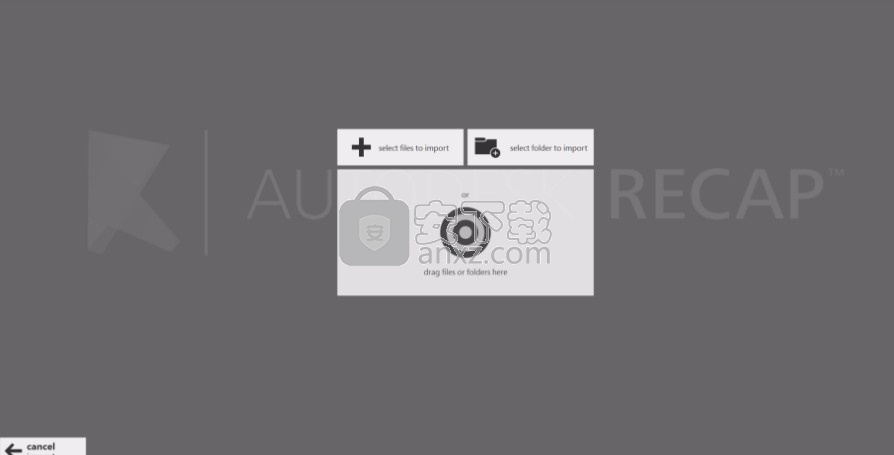
ViewCube提供了一种快速的方法来更改3D视图的方向。
平铺菜单
ReCap的大部分界面都是在一系列嵌套菜单中执行的。这些菜单可让您快速访问ReCap的各种选项和功能。下面的示例概述了行为。
将光标移到图块(a)上,然后移到(b)上,以展开弹出菜单(c)。:
通过将鼠标悬停在工具栏的“父”磁贴上以展开它们,然后选择要更改其设置的磁贴,可以导航到这些工具。
导入扫描
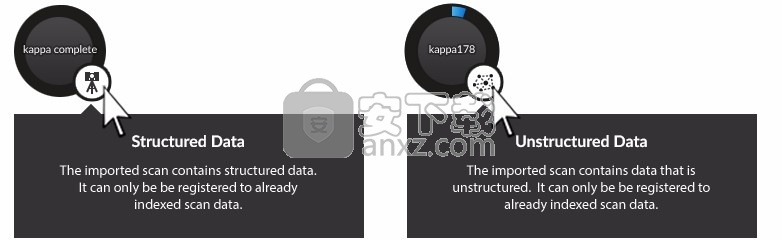
您可以通过Microsoft®Windows®Explorer弹出窗口选择选择单个文件或文件夹,也可以将文件拖放到屏幕中心的目标区域中:
这些文件既可以是从固定位置进行的传统扫描(结构化文件),也可以是从多个位置进行的扫描(例如,由UAV生成的文件(非结构化文件)),也可以是两者的混合。扫描数据类型通过单个扫描缩略图上的标志显示:
选择所需文件后,将显示导入选项。这些允许您定义一些影响导入结果的设置。
选择设置后,导入过程将自动开始。开始自动注册之前,必须先导入所有文件。首次扫描导入后,即可进行手动注册。注意,手动注册不能从非结构化数据开始。为了获得最佳结果,必须使用结构化扫描作为注册的基础。
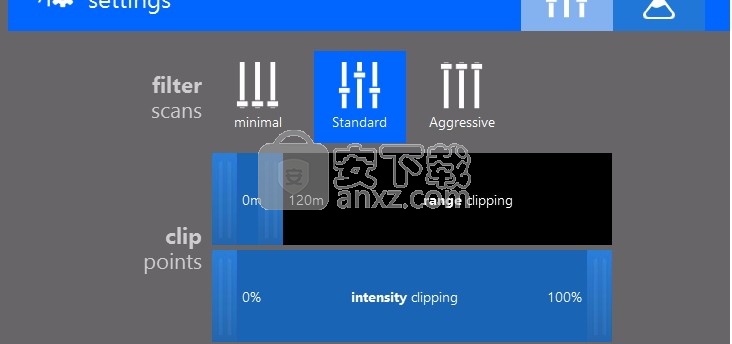
导入可能需要几分钟,具体取决于您的扫描次数及其数据密度。导入进度显示在每次扫描的单独进度轮上:
您可以随时使用屏幕左侧的“添加文件”和“添加文件夹”按钮导入其他文件:
您可以将光标悬停在文件上,然后按出现的“删除/ X”按钮,从列表中删除单个文件。扫描完成导入后,可能要花几秒钟的时间显示“ X”。
索引编制
调整原始扫描文件的设置后,即可开始导入,这将自动触发索引过程。 索引时间从几分钟到几小时不等,具体取决于导入文件的数量和大小。 一旦第一个文件被索引,您就可以开始在点云场景上工作。
从各种来源向您的项目添加扫描数据。
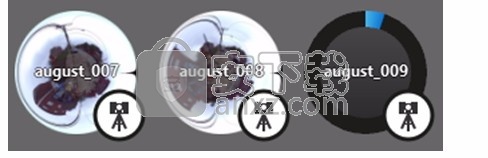
数据源可以包括地面激光扫描仪,无人机图像,移动地图扫描仪和手持式传感器。 可以将来自结构化扫描(固定位置)和非结构化扫描(摄影测量,手持式或移动式)的数据组合到单个ReCap项目中。
打开现有的扫描项目,或者在项目创建过程中,导航到并选择要添加到项目中的文件。
选择一个非结构化文件进行注册。该文件在屏幕的右窗格中打开,视图切换到完整的3D环境。
遵循标准的手动配准程序,在每个图像中选择相同的点特征。您必须在两次扫描之间至少输入三个匹配点。 为了获得最佳结果,请确保精确选择了点。 当ReCap有足够的数据来注册新扫描时,您会看到以下对话框:
通过手动注册两次扫描中的公共点来优化扫描。
在注册过程中,可以随时进行手动注册。选择退出自动注册会编译所有已完成的注册,并允许您通过标准的手动工作流程来完成注册过程。
在某些情况下,自动注册找不到足够的匹配数据来正确添加扫描。在这些情况下,系统会提示您手动注册未注册的扫描
自动注册在整个手动注册过程中也处于活动状态。将自动检查右侧的活动所选扫描,以使其适合左侧扫描组中的所选扫描。如果匹配或潜在匹配,系统会提示您使用自动注册功能。
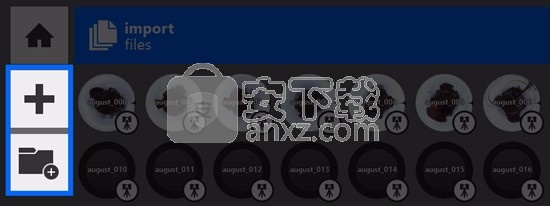
在左侧和右侧选择不同的活动扫描会根据两个当前可见的扫描为自动注册匹配提供不同的成功级别,但是注册是在整个扫描组上完成的。下面的屏幕快照描绘了手动注册和自动注册的混合:
添加测量点以扫描项目
使用调查点可以帮助提高扫描的准确性并纠正问题区域。
在注册扫描时或在注册扫描后,通过返回注册选项卡,将测量点添加到“注册”选项卡屏幕中的RealViews中。
勘测点的一些实际用途如下:
在模型中添加特定的x,y,z坐标,以使其相对于现有CAD或BIM模型显示在空间中的特定位置。
在要显示在屏幕角落的点上,将坐标设置为0、0、0。
添加从专业测量站获取的真实世界坐标。
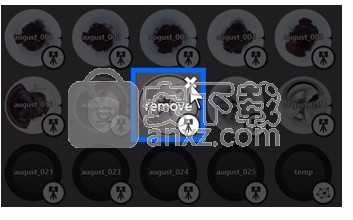
如果在扫描过程中使用了目标,则可以识别这些目标以获取目标报告信息并提高注册质量。
提示:将新的扫描组用于棘手的区域(例如,不同的楼层),然后稍后通过连接每个组中的一个扫描来合并扫描组。
注意:仅在左右同时显示的扫描之间进行配准。
每次扫描放置三点后,注册过程将自动再次运行。如果注册正确完成,则扫描将自动合并到主扫描组中。
否则,将为您提供有关扫描精度的反馈,并要求您改进或接受结果。
优化通常可以解决注册问题。如果结果仍然不佳,则可能需要通过选择新点来再次尝试注册。
如果您希望忽略或删除/永久排除单个有问题的扫描,或在手动注册期间垂直组顶部的扫描,则可能会注意到缺少“ X”来删除扫描。您可以解散该组,将扫描发送到“未注册”组,然后可以在其中删除扫描。您也可以从“未注册”组内的扫描开始一个新组。
可以创建扫描组并将其用于将扫描集合并在一起。可以通过每个扫描列表顶部的弹出菜单来编辑和访问组。
如果您的扫描先前已注册过,则可以尝试通过“自动注册”重新注册,保留数据并通过“手动注册”进行细化,或者完全跳过注册并直接进入索引。可以在“导入”屏幕上完成此操作,当您将鼠标悬停在“注册扫描”按钮上并出现随后的警告提示时,弹出窗口会出现,或者,如果您选择手动注册并想退出,请通过顶部的扫描设置图标屏幕右侧,然后将鼠标悬停在下一个屏幕上的“注册扫描”按钮上。两种情况下的弹出窗口都相同;
人气软件
-

理正勘察CAD 8.5pb2 153.65 MB
/简体中文 -

浩辰CAD 2020(GstarCAD2020) 32/64位 227.88 MB
/简体中文 -

CAXA CAD 2020 885.0 MB
/简体中文 -

天正建筑完整图库 103 MB
/简体中文 -

Bentley Acute3D Viewer 32.0 MB
/英文 -

草图大师2020中文 215.88 MB
/简体中文 -

vray for 3dmax 2018(vray渲染器 3.6) 318.19 MB
/简体中文 -

cnckad 32位/64位 2181 MB
/简体中文 -

Mastercam X9中文 1485 MB
/简体中文 -

BodyPaint 3D R18中文 6861 MB
/简体中文


 lumion11.0中文(建筑渲染软件) 11.0
lumion11.0中文(建筑渲染软件) 11.0  广联达CAD快速看图 6.0.0.93
广联达CAD快速看图 6.0.0.93  Blockbench(3D模型设计) v4.7.4
Blockbench(3D模型设计) v4.7.4  DATAKIT crossmanager 2018.2中文 32位/64位 附破解教程
DATAKIT crossmanager 2018.2中文 32位/64位 附破解教程  DesignCAD 3D Max(3D建模和2D制图软件) v24.0 免费版
DesignCAD 3D Max(3D建模和2D制图软件) v24.0 免费版  simlab composer 7 v7.1.0 附安装程序
simlab composer 7 v7.1.0 附安装程序  houdini13 v13.0.198.21 64 位最新版
houdini13 v13.0.198.21 64 位最新版 















